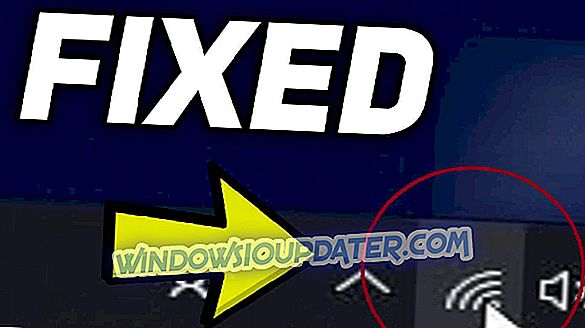Camtasia is een van die niche softwarepakken die gebruikers alle tools biedt die ze nodig hebben voor zelfstudie en presentatie, videobewerking en schermopname. Natuurlijk, net als elke andere software die je kunt bedenken, heeft het bepaalde problemen.
De "Camtasia filters.dll kan niet registreren" of "Camtasia filters.dll ontbreekt" ondervinden enkele gebruikers. Vanwege deze fout kunnen ze het programma niet laden. We zijn beperkt als het gaat om mogelijke oplossingen als gevolg van configuratieverschillen, maar deze 2 algemene oplossingen kunnen helpen.
Wat te doen als Camtasia filters.dll ontbreekt
Oplossing 1 - Installeer te Distribueren
Om ervoor te zorgen dat de installatie de nodige filters identificeert, moet Visual C ++ Redistributable zijn geïnstalleerd. Een reeks laadfouten verschijnt vanwege een gebrek aan de bijbehorende software. Met dat in gedachten, raden we aan te navigeren naar de officiële website en Virtual Studio C ++ Redistributable te downloaden die aan de vereisten voldoet.
Als u een 64-bits systeemarchitectuur hebt, is het raadzaam om zowel x86- als x64-versies van de genoemde software te installeren. Nadat je dat hebt gedaan, start je je pc opnieuw op en geef je Camtasia nog een keer. Je vindt hier alles wat je nodig hebt.
Oplossing 2 - Installeer de software opnieuw
Als dat geen zin heeft, is de enige oplossing die we kunnen aanbevelen een volledige herinstallatie van Camtasia. Dit kan enige tijd duren, maar een mogelijke corruptie in de toepassingsbestanden kan incidenteel de fout "Camtasia filters.dll mislukt registreren" veroorzaken. Dit zou alle problemen moeten oplossen die je hebt met deze videozelfstudiesoftware.
Hier leest u hoe u Camtasia opnieuw installeert in een paar eenvoudige stappen:
- Typ Control in de Windows-zoekbalk en open Configuratiescherm .
- Klik op Een programma verwijderen met de categorieweergave ingeschakeld.
- Verwijder Camtasia en start de pc opnieuw op.
- Navigeer door de officiële TechSmith-website en download de nieuwste versie.
- Voer het installatieprogramma uit, installeer en configureer de applicatie.
Het zit er op. Vergeet niet om een ticket naar TechSmith te sturen als je nog steeds vastzit aan de fout. Het ondersteuningsteam moet u helpen dit aan te pakken. Ook kunt u ons gerust vertellen of het u gelukt is of niet in de opmerkingen hieronder.